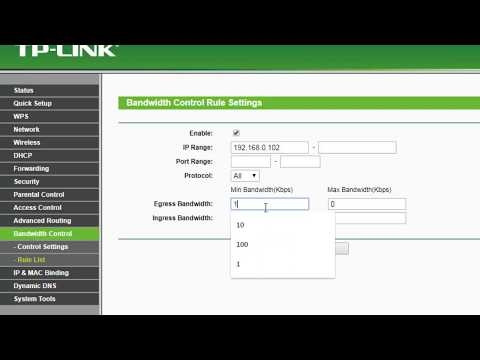Cada vez hay más modelos de enrutadores Wi-Fi que tienen un conector USB y admiten la ejecución de un servidor FTP. En el artículo anterior, escribí sobre la configuración de un servidor FTP en los enrutadores TP-LINK y planeo preparar instrucciones para otros enrutadores.
Después de iniciar el servidor FTP, puede conectarle dispositivos. Con la conexión de computadoras, todo está claro, allí puedes usar una herramienta estándar. Los dispositivos Android también se pueden conectar a un servidor FTP que se ejecuta en su enrutador, oa un servidor remoto a través de Internet. Todo lo que necesitamos saber es la dirección del servidor FTP, el nombre de usuario y la contraseña. Y si ha habilitado el inicio de sesión anónimo, entonces el nombre de usuario y la contraseña no serán necesarios.
Desde una tableta o teléfono que ejecute Android, recomiendo conectarse a través de un administrador de archivos gratuito llamado "ES Explorer". Ahora consideraremos este método con más detalle.
Configuración de la conexión FTP en dispositivos Android
Primero, instale "ES Explorer" de Google Play, lo encontrará por su nombre. O tal vez ya lo tengas instalado, compruébalo.
Si desea conectarse a un servidor FTP local que se ejecuta en su enrutador, entonces el dispositivo móvil debe estar conectado a su red Wi-Fi.
Inicie "ES Explorer", abra el menú de la izquierda, vaya a la pestaña "Red" – "FTP"... Luego, haga clic en el botón "Agregar". O menú (botón de tres puntos) y "Nuevo" (esto es en la versión anterior). Y en la nueva ventana, seleccione el protocolo "ftp".

En la siguiente ventana, necesitamos configurar los datos para conectarnos al servidor. Indicamos la dirección del servidor. Si se está ejecutando en su enrutador, entonces debe especificar la dirección IP local del enrutador allí. Lo siguiente es el nombre de usuario y la contraseña. Si no están allí, marque "Anónimo". Y proporcione algún nombre para la conexión. Haga clic en Aceptar".
Aparecerá nuestra carpeta de conexión.

Abra la carpeta y obtenga acceso a los archivos en la unidad a través de una conexión FTP. Si tiene derechos de administrador o acceso anónimo (abierto), puede crear nuevas carpetas, archivos y realizar cualquier operación con ellos.

Es así de simple.
Por cierto, en el programa "ES Explorer" también existe la oportunidad de iniciar su servidor FTP (acceso remoto) y conectarse al teléfono desde una computadora a través de Wi-Fi para trabajar con archivos de un dispositivo móvil. Para obtener instrucciones detalladas sobre cómo configurar dicha conexión, consulte un artículo separado: https://help-wifi.com/android/obmen-fajlami-cherez-wi-fi-router-mezhdu-android-telefonom-i-kompyuterom/.
Una buena forma de compartir archivos de forma inalámbrica.